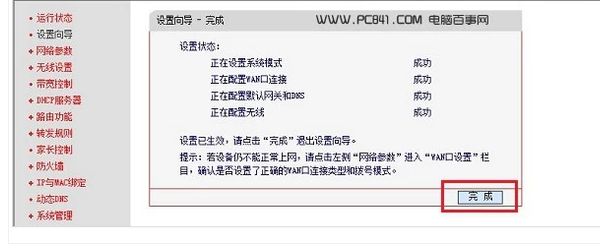一、水星无线路由器分路由器怎么设置
接线方法:
一种:从宽带猫接出来的网线接到A路由器的WAN口上,在从A路由器的LAN口上牵出来一根网线接到B路由器的LAN口上。
路由器的设置:将上网账号和密码设置在A路由器,并且关掉B路由器的DHCP功能(至于如何设置路由器的上网账号和密码、关掉DHCP 可以查看路由器的使用说明书)
二种:设置好A路由器后,B路由也是不连接外网,默认DHCP开启就可以(不用管),设置上网方式为动态获取。再插网线到B路由器的WAN口就可以了
注:两个路由器要不要在一个地址段里,就是A路由登入地址如果是192.168.1.1,B路由也是,那么要把B路由登入地址改为192.168.2.1,,2可以改为2~254
二、水星路由器设置方法
水星无线路由器怎么设置呢?下面是我整理的水星路由器设置方法,希望对你有帮助!
水星路由器设置方法:
①打开浏览器,输入192.168.1.1打开路由器的管理界面,在弹出的登录框中输入路由器的管理帐号"admin/admin";
如果无法打开路由器的管理界面,请检查输入的IP地址是否正确或者尝试重新打开一次。
②选择"设置向导",点击"下一步":
③选择"上网方式"(常见上网方式有PPPOE、动态IP地址、静态IP地址三种,请根据下面的描述选择对应的上网方式):
PPPOE:拨号上网,单机(不使用路由器)的时候使用Windows系统自带的 宽带连接来拨号,有一个用户名和密码。是最常见的上网方式,ADSL线路一般都是该上网方式,这个上网账号由网络商提供,拉网线的时候网络商一般会给你。
在水星无线路由器设置向导下一步中输入网络商提供的上网账号密码
很多用户上不了网是因为输入了错误的用户名密码,请仔细检查输入的'宽带用户名和密码是否正确,注意区分中英文输入、字母的大小写、后缀是否完整输入等。
④设置无线名称和密码(如果是有线路由器,此步自动跳过):
SSID即路由器的无线网络名称,可以自行设定,建议使用字母和数字组合的SSID。选择无线安全选项,密码用于连接无线网络时输入验证,能保护您路由器的无线安全,防止别人蹭网。
设置您自己的无线名称和无线密码,点击"下一步"
注意事项:无线名称SSID建议设置为字母或数字的组合,尽量不要使用中文、特殊字符,避免部分无线客户端不支持中文或特殊字符而无法连接。为确保您的网络安全和网络的稳定性,建议务必要设置无线密码,并且尽量设置一些别人不知道的,很多人喜欢设置为12345678,这么简单的很容易被别人猜想到,被入侵,为了防止他人非法蹭网,影响自己的网速,建议尽量设置一些别人想不到的复杂些密码。
重启完成后进入管理界面(192.168.1.1),打开运行状态,等待1-2分钟,正常情况下此时看到WAN口状态——IP地址栏有具体的参数而不是0.0.0.0,说明此时路由器已经连通互联网了。
三、水星无线路由器如何设置
1.在浏览器地址栏中输入路由器设置地址192.168.1.1,进入水星路由器的设置首页,点击设置向导。
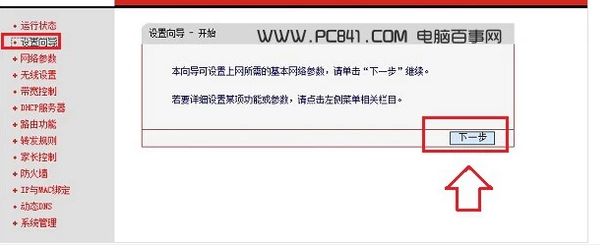
2.选择以太网的接入方式,一般我们都是选择PPPoe拨号上网方式。然后继续下一步。
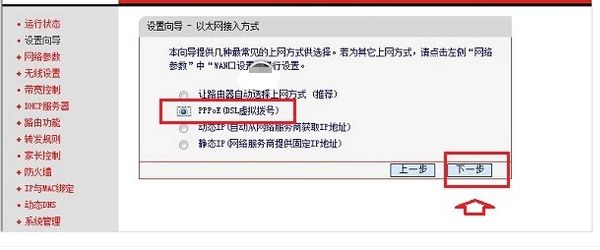
3.将网络运营商提供给你的宽带账号和密码填写上去之后,点击下一步。
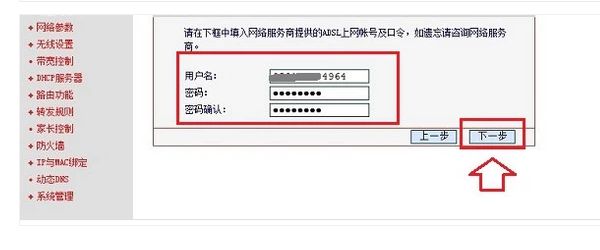
4.然后就可以设置无线网络了,填写无线网络名称,可以自己起名,也可以使用系统默认名字,这个就是WIFI账号,填完后选择加密方式,设置密码,这个是WIFI密码。填完后选择下一步。
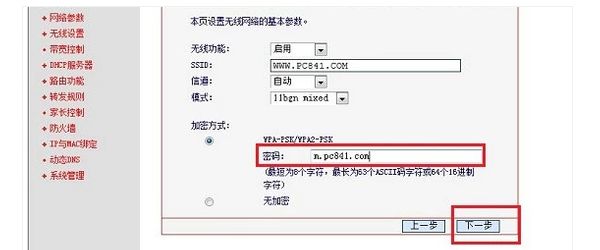
5.下一步确认所填的资料没有错误的,点击保存,最后点击完成,这样就设置成功了。